Hardware de noticias Windows 11: aquí se explica cómo hacer que los colores se vean mejor que nunca en la pantalla de su PC
La última innovación en Windows 11 trae una nueva herramienta que permite a los jugadores optimizar la calidad de imagen de su pantalla y, más concretamente, los colores en un monitor compatible con HDR. Aquí se explica cómo usarlo.
El año pasado, Microsoft prometió a los usuarios de Windows que agregaría una aplicación para optimizar la gradación de color HDR dentro de Windows 11. En ese momento, el fabricante aún estaba refinando su propuesta de sistema operativo, y esta promesa quedó algo olvidada. Sin embargo, hoy podemos ver que se llevó a cabo.
Microsoft lanza silenciosamente su aplicación HDR
La aplicación Windows HDR Calibration está disponible desde finales de septiembre en Microsoft Store, y ella realmente no hizo un gran revuelo. Hay que decir que Microsoft no hizo publicidad en particular y se contentó con agregar discretamente una página en su sitio de soporte. Nombrada «Calibre su pantalla HDR con la aplicación de calibración HDR de Windows», vuelve a las ventajas de esta herramienta para los propietarios de un monitor de PC compatible.
Fuente: Pexel
“Esta aplicación le permite calibrar su pantalla HDR para optimizarla para juegos HDR (incluido Auto HDR) y otro contenido HDR en su PC con Windows 11. Siga una serie de pasos para establecer los niveles de brillo mínimo y máximo, así como el nivel de saturación de color, con el fin de crear un nuevo perfil de color hecho para su pantalla »podemos leer en la hoja de la solicitud,
Gratis para descargar en cualquier computadora con Windows 11.
Usar esta aplicación es muy fácil.. Después de instalarlo, solo tiene que ejecutarlo para ver aparecer la interfaz. Antes de comenzar la configuración, asegúrese de que HDR esté activado en la pantalla de su PC: si no tiene esa característica, no necesita continuar. La aplicación también se encarga de avisarte si no es así.
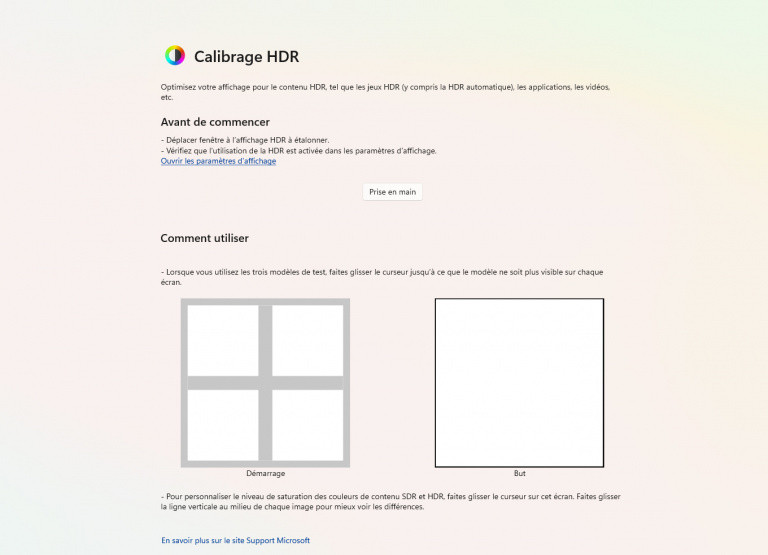
Durante la fase de calibración, la aplicación pasa a pantalla completa y le pide que calibre manualmente el nivel de brillo, luego el nivel de saturación de color. Dependiendo de la precisión deseada, este proceso puede tardar varios minutos. Una vez que esté satisfecho con el resultado, puede guardarlo para crear un nuevo perfil HDR. Esto se puede guardar fácilmente para recuperarlo e instalarlo en otras máquinas, sin tener que volver a realizar la calibración.
¿Una función HDR pronto integrada en Windows 11?
Los primeros usuarios de esta aplicación de Microsoft están satisfechos con el resultado y su facilidad de uso. Algunos incluso se sorprenden de que la empresa haya optado por ofrecer esta funcionalidad en forma de una aplicación para descargar, en lugar de integrarla directamente en la configuración de pantalla de Windows 11.
Hoy en día, cada vez más usuarios tienen un monitor de PC compatible con HDR, y las computadoras portátiles de alta gama están equipadas regularmente con ellos. Podemos imaginar que Microsoft integrará esta herramienta directamente en Windows 11 en una futura actualización.





